Hogyan lehet összegezni az Excel hibáit figyelmen kívül hagyó cellák tartományát?
Előfordulhat, hogy a munkalapon vannak hibaértékek, de most szeretné összefoglalni a kiválasztott cellatartományt, figyelmen kívül hagyva a hibaértékeket. Ha a Sum függvényt közvetlenül alkalmazza a tartományra, akkor rossz eredményt kap. Itt bemutatok néhány egyszerű és hatékony módszert.
A tömbképlettel hibákat figyelmen kívül hagyó cellák össztartománya
A VBA-kód hibáit figyelmen kívül hagyó cellák összesített tartománya
A tömbképlettel hibákat figyelmen kívül hagyó cellák össztartománya
Tegyük fel, hogy a cellák értéktartománya van, amint az a következő képernyőképen látható, alkalmazhatja ezt a tömbképletet a tartomány figyelmen kívül hagyásával történő összegzésére. Kérjük, tegye a következőket:

1. Egy üres cellába írja be ezt a képletet = SUM (IF (ISERROR (A1: C6), "", A1: C6)), lásd a képernyőképet:
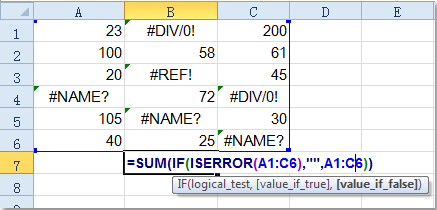
Megjegyzések: a fenti képletben A1: C6 az összegezni kívánt tartomány, szükség szerint módosíthatja.
2. Ezután nyomja meg a gombot Ctrl + Shift + Enter gombokat egyszerre befejezni. És a következő eredményt kapja:
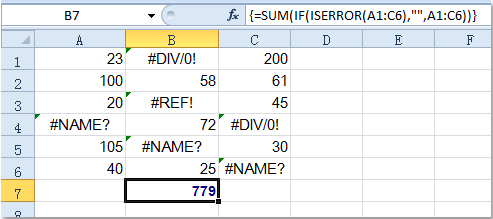
A VBA-kód hibáit figyelmen kívül hagyó cellák összesített tartománya
A következő VBA-kód szintén segíthet abban, hogy gyorsan megkapja a cellák hibás összegét.
1. Tartsa lenyomva a ALT + F11 gombokat, és ez megnyitja a Microsoft Visual Basic for Applications ablak.
2. Kattints betétlap > Modulok, és illessze be a következő kódot a Modul ablak.
VBA kód: a cellák össztartománya figyelmen kívül hagyva a hibákat
Sub SumNumNoError()
'Updateby Extendoffice
Dim Rng As Range
Dim WorkRng As Range
Dim xSum As Long
On Error Resume Next
xTitleId = "KutoolsforExcel"
Set WorkRng = Application.Selection
Set WorkRng = Application.InputBox("Range", xTitleId, WorkRng.Address, Type:=8)
For Each Rng In WorkRng
If Not (IsError(Rng.Value)) Then
xSum = xSum + Rng.Value
End If
Next
MsgBox xSum
End Sub
3. Ezután nyomja meg a gombot F5 gombot a kód futtatásához, és megjelenik a prompt doboz, amely emlékeztet arra, hogy válassza ki az összegezni kívánt tartományt.

4. Kattintson a gombra OK, kap egy prompt mezőt, amely az alábbiak szerint jeleníti meg az eredményt.

Kapcsolódó cikkek:
Hogyan összegezzük a legnagyobb vagy legkisebb 3 értéket az Excel listájában?
Hogyan lehet gyorsan összesíteni az Excel minden második vagy n-edik sorát / oszlopát?
Hogyan összegezzük csak az Excel szűrt vagy látható celláit?
A legjobb irodai hatékonyságnövelő eszközök
Töltsd fel Excel-készségeidet a Kutools for Excel segítségével, és tapasztald meg a még soha nem látott hatékonyságot. A Kutools for Excel több mint 300 speciális funkciót kínál a termelékenység fokozásához és az időmegtakarításhoz. Kattintson ide, hogy megszerezze a leginkább szükséges funkciót...

Az Office lap füles felületet hoz az Office-ba, és sokkal könnyebbé teszi a munkáját
- Füles szerkesztés és olvasás engedélyezése Wordben, Excelben és PowerPointban, Publisher, Access, Visio és Project.
- Több dokumentum megnyitása és létrehozása ugyanazon ablak új lapjain, mint új ablakokban.
- 50% -kal növeli a termelékenységet, és naponta több száz kattintással csökkenti az egér kattintását!
